Olivetti ECR 5600 Manuel du propriétaire
PDF
Télécharger
Document
Cash Register ECR 5600 GUIDE DE REFERENCE PUBLICATION ISSUED BY: Olivetti Tecnost S.p.A. 77, Via Jervis - 10015 Ivrea (TO) Italy Copyright © 2004, by Olivetti All rights reserved. Table des Matières VUE D’ENSEMBLE ........................................................ 1 Comment démarrer ......................................................... 1 PROGRAMMATION DE LA CAISSE ENREGISTREUSE 1 Programmation des fonctions de la caisse ...................... 1 Modifications à la programmation de la caisse enregistreuse ....................................................... 2 Comment entrer et sortir du mode programmation .......... 2 Conditions d’erreur ......................................................... 2 Correction des erreurs .................................................... 2 Programmation légendes en utilisant le clavier alphanumérique et le tableau des caractères. ................. 2 Le système Vendeur ....................................................... 4 Activer le système vendeur ............................................. 4 Attribution d’un nom vendeur ........................................... 5 Date et heure .................................................................. 5 En-tête du ticket .............................................................. 6 Pourcentage de remise (-%) ........................................... 7 Position de la virgule décimale ........................................ 7 Taux de taxe à la valeur ajoutée (TVA) ............................. 7 Fraction arrondie pour le calcul de la TVA ...................... 8 Imprimer une information TVA sur le ticket client ............. 9 Programmation des rayons ........................................... 12 Nommer les rayons ....................................................... 12 Articles à prix enregistré (PLUs) ................................... 13 Nommer les articles PLU ............................................... 15 Programmation compte rendu général PLU .................. 15 Programmation taux de change de devise ..................... Définir une description de la devise étrangère .............. Programmation options du système .............................. Utilisation de la caisse enregistreuse en mode protégé par mot de passe .................................... Mode calculatrice .......................................................... Papier en mode non impression ................................... Compte rendu programmation machine ........................ 16 16 18 18 18 20 20 EXEMPLES DE TRANSACTION .................................. Comment entrer et sortir le mode enregistrement .......... Afficheur de l’heure ...................................................... Afficheur capacité du journal électronique .................... Correction des erreurs .................................................. Echantillon ticket ........................................................... Transactions qui utilisent une devise étrangère ............. Transactions standard ................................................... Touche moins (-) pour les transactions ......................... Transaction Pourcentage de remise (-%) ..................... Codes PLU ................................................................... Annuler et rembourser .................................................. Autres transactions ....................................................... 21 21 21 21 21 22 22 22 31 32 36 38 40 I COMPTES RENDUS DE GESTION ............................. Compte rendu en position X .......................................... Compte rendue en mode Z ............................................ Compte rendu vendeur .................................................. Le compte rendu global PLU ......................................... Compte rendu financier X et Z ...................................... Comptes-rendus journal électronique ............................ Formules relatives aux soldes ........................................ Tableau totalisateurs et compteurs ................................. II 42 42 42 42 43 44 45 47 48 Ce Guide de Référence fournit les informations nécessaires pour programmer la caisse enregistreuse pour être performante quant à vos nécessités; des exemples de transactions de vente vous montrent le potentiel de la machine. Des simples instructions pas-à-pas sont inclues pour chaque programme et des exemples sont fournis qui peuvent être utilisés dans la pratique. Des exemples de transactions vous fournissent les étapes pour les opérations relatives aux touches et des exemples de tickets sont inclus. Comment démarrer Avant de commencer à travailler ou à programmer la caisse enregistreuse, lisez le Guide Utilisateur fourni avec la machine, en particulier les sections Système de Mémoire Tampon, comment installer le Papier Thermique, le Journal Electronique, les Fonctions du Clavier, le Commutateur de Commandes et l’Afficheur Opérateur et Client. Les programmes et les informations relatives aux transactions pour les comptes-rendus de gestion sont emmagasinés dans la mémoire qui est protégée par les piles tampon. Avant de commencer à programmer la caisse enregistreuse et d’effectuer des transactions de ventes, introduire les piles pour sauvegarder les informations en cas de coupure de courant ou si la caisse enregsitreuse est débranchée de la prise. Afin d’assurer la protection de la mémoire, il est important de changer le piles au moins une fois par an. Programmation de la caisse enregistreuse Cette caisse enregistreuse peut être programmée pour s’adapter au mieux aux besoins spécifiques de l’utilisateur. La programmation permet de: • Sélectionner la langue dans laquelle vous voulez imprimer et afficher • Activer le système de sécurité vendeur et définir le code secret à trois chiffres pour chacun des 8 vendeurs • Définir le nom vendeur • Programmer la date et l’heure • • • • • • Personnaliser les en-têtes des tickets clients Programmer les pourcentages de remise (-%) Définir l’arrondi des virgules décimales pour le calcul de la TVA Définir jusqu’à quatre taux de TVA Définir les calculs TVA que vous voulez imprimer sur les ticktets Définir les prix enregistrés (PLUs) pour les articles à l’unité et saisir la description de ces articles • Définir la condition taxe, la vente des articles à l’unité ou multiple et les prix relatifs pour un rayon défini • Définir un nom pour chaque rayon • Définit jusqu’à 4 taux de devises étarangères et descriptions • Etablit les options pour arrondir les devises Suisses, Danoises et Suédoises • Activer ou désactiver la mémoire du Journal Electronique. • Activer ou désactiver le Journal Electronique plein ou presque plein avec des indications sonores • Définir la taille des caractères et l’espace des lignes pour imprimer le ticket client et les comptes rendus • Définir un mot de passe gestion pour le mode Z • Programmer les différentes options des systèmes disponibles. Utiliser quelques unes ou toutes les possibilités précédentes, en fonction des besoins. Les valeurs programmées resteront dans la mémoire de la caisse jusqu’à ce qu’on les change ou que le système de piles tampon soit mis hors fonction. Programmation des fonctions de la caisse Toutes les fonctions de la caisse peuvent être programmées en mettant la caisse en mode programmation (PRG) à l’aide du commutateur de commande placé dans le compartiment de l’imprimante. Ce chapitre décrit pas à pas les procédures simples à suivre pour la programmation de la caisse enregistreuse. Un exemple est fourni après chaque procédure. 1 FRANÇAIS Vue d’ensemble REMARQUE: Programmrt toutes les fonctions désirées en même temps de manière à obtenir un ticket portant toutes les sélections effectuées. Conserver ce tickct en lieu sûr pour pouvoir le consulter au besoin. Modifications à la programmation de la caisse enregistreuse Une fois que la caisse enregistreuse est programmée de manière à satisfaire les besoins spécifiques de l’utilisateur, il n’est pas nécessaire de refaire cette programmation pour saisir des modifications ou des corrections à un programme. Pour effectuer une modification (par exemple la mise à jour des taux de TVA, des PLUs ou des taux de change), s’assurer d’être en mode Programmation, exécuter le programme en question, puis, une fois les modifications effectuées, quitter le mode Programmation. Le nouveau programme va automatiquement remplacer l’ancien. Comment entrer et sortir du mode programmation Pour entrer dans le mode programmation avec la caisse enregistreuse branchée à une prise électrique et avec 3 piles pour la mémoire tampon installées, ouvrir et enlever le couvercle de l’imprimante et ensuite faire glisser le commutateur de commandes sur la position PRG. Remettre en place le couvercle du compartiment imprimante. Pour quitter le mode programmation, ouvrir le couvercle du compartiment imprimante et faire glisser le commutateur de commande sur la position REG1 ou REG2 si l’on désire effectuer des opérations de vente, sur la position X ou Z position si l’on désire imprimer des comptes rendus de gestion ou sur la position OFF si l’on veut quitter. Conditions d’erreur Un signal d’erreur attire l’attention de l’opérateur sur ses erreurs (généralement, une touche inappropriée a été appuyée pendant une certaine opération) ou bien une erreur a été commise pendant la programmation. Le signal d’erreur peut indiquer également que le commutateur de commande ne se trouve pas sur la bonne position pour l’opération en cours. En cas d’erreur, un signal sonore est émis, la lettre E apparait et le clavier se bloque. REMARQUE: Le déplacement du commutateur de la position REG1 ou REG2 sur une autre position avant la fin d’une opération de vente déclenche une situation d’erreur pour vous rappeler qu’il faut d’abord totaliser la transaction. 2 Correction des erreurs Pour corriger une erreur effectuée pendant la phase de programmation, appuyer simplement sur la touche [C]. Le signal sonore s’interrompt, l’afficheur s’efface et le clavier se débloque. Si le message "CODE_SEC" est affiché, cela veut dire que le mot de passe sécurité en mode Z ont été programmé. Introduire le code à 4 chiffres suivi de [Amt Tend/TOTAL] si on veut imprimer un compte rendu gestion en mode Z. Se référer au Guide Usager pour les messages d’erreur qui peuvent être affichés. Au cas où une condition d’erreur ne peut pas être effacée, effectuer une des deux opérations de remise à zéro de la caisse enregistreuse, comme indiqué dans le Guide Usager. Programmation légendes en utilisant le clavier alphanumérique et le tableau caractères. Pour programmer les en-têtes des tickets, les noms des produits PLU, les noms des rayons, les noms des vendeurs et la description des devises étrangères, vous pouvez utiliser uniquement la partie alphanumérique du clavier pour entrer les lettres majuscules sans accents et le tableau caractères pour entrer les lettres minuscules, les lettres majuscules et minuscules avec accents, les caractères spéciaux ou les symboles. Utilisation du clavier Pour utiliser le clavier alphanumérique pour entrer les lettres majuscules, repérer les lettres désirées et presser les clés alphanumérique associées le nombre de fois nécessaire pour les afficher (ce sera affiché du côté droit de l’afficheur). Si la même clé alphanumérique doit être utilisée pour différentes lettres d’une légende, appuyer sur la touche [0] entre les deux lettres. Appuyer sur la touche [0] si vous voulez créer des espaces. Toute lettre incorrecte peut être effacée en appuyant sur la touche [Void/Del] qui fournit la fonction backspace disponible dans l’ordinateur. Confirmer votre légende finale en appuyant sur la touche [Check]. Par exemple, pour écrire le mot LIVRES, vous devez appuyer sur [5, trois fois] + [4, trois fois] + [2, trois fois] + [1, trois fois] + [9, deux fois] + [1, quatre fois]. Confirmer votre légende finale en appuyant sur la touche [Check]. Utilisation du tableau caractères Le tableau caractères fournit toutes les lettres et les symboles que votre caisse enregistreuse est capable d’imprimer. FRANÇAIS Pour utiliser ce tableau, tout d’abord cherchez les lettres et les symboles désirés et ensuite repérez les clés alphanumérique correspondantes indiquées dans la première colonne à gauche. Appuyez sur les touches alphanumérique du clavier le nombre de fois désiré pour sélectionner le caractère en lisant le numéro sur la ligne en haut du tableau. Confirmer votre légende finale en appuyant sur la touche [Check]. NOTE: Les lettres nationales spéciales avec accent ne sont pas affichées. Par exemple, pour sélectionner la lettre L, appuyer sur la touche [5] trois fois. Pour sélectionner la lettre Ü, appuyer sur la touche [2] 13 fois. Vous trouverez ci-dessous le tableau caractères de votre caisse enregistreuse; la partie alphanumérique du clavier est montrée à cet endroit. Nombre defois que l’on doit presser la touche Touches clavier 3 Le système Vendeur Le système vendeur est une fonction de sécurité spéciale qui permet de contrôler l’accès à la caisse enregistreuse et de contrôler le nombre de transactions et de ventes jusqu’à 8 vendeurs. La caisse enregistreuse sort de l’usine avec le système vendeur non habilité. On peut habiliter le système vendeur en contrôlant le degré de protection et de ventes ou déshabiliter à nouveau de manière à ce que la caisse puisse être utilisée sans restrictions. REMARQUE: Si le système vendeur est déshabilité, on peut utiliser la caisse enregistreuse sans avoir besoin de taper le numéro vendeur et le code relatif de sécurité à trois chiffres. Dans ce cas, la caisse enregistreuse affiche le vendeur 1 par défaut, et affiche "C01" pour indiquer le numéro vendeur utilisé et imprime "VENDEUR 1" sur tous les tickets, journaux et comptes rendus. Toutes les ventes seront enregistrées comme Vendeur 1 et par conséquent le compte rendu vendeur reportera les ventes uniquement de ce vendeur. Vous pouvez aussi attribuer un nom à chacun des 8 vendeurs qui sera imprimé sur les tickets de caisse client, sur le journal (s’il est utilisé) et sur tous les comptes rendus de gestion qui analysent les transactions de ce vendeur spécifique. Activer le système vendeur 1. Ouvir le couvercle de l’imprimante et faire glisser le commutateur de commande sur la position PRG. 2. Taper [44444] suivi de [1] et ensuite appuyer sur [Amt Tend/Total]. 3. Faire glisser le commutateur de commande sur la position OFF. Programmer un code secret associé à un numéro vendeur 1. Ouvir le compartiment imprimante et faire glisser le commutateur de commande sur la position PRG. 2. Taper [444444] et appuyer sur [Amt Tend/TOTAL]. 3. Taper un numéro pour identifier le vendeur auquel le code secret sera associé. 4. Saisir un code secret à trois chiffres en tapant trois [touches numériques]. 5. Appuyer sur [Clerk/Receipt On/Off]. Répéter les opérations précédentes (du point 3 au point 5) pour attribuer un code secret pour les autrse 7 vendeurs ou utiliser la touche [C] pour quitter la programmation du code secret vendeur. Si vous voulez changer un code secret vendeur et le système vendeur est déjà activé, procédez comme expliqué ci-dessus. Exemple: Attribuer un code secret 106 au vendeur 1 pour la première fois. Taper/Appuyer: [444444] + [Amt Tend/TOTAL] + [1106] + [Clerk/Receipt On/Off] Désactivation du système vendeur Procéder de la manière suivante si pour n’importe quelle raison, vous voulez déshabiliter le système vendeur, en d’autres mots si vous ne voulez plus introduire seulement un numéro vendeur ou un numéro vendeur avec son relatif code secret pour effectuer des transactions. 1. Ouvir le compartiment imprimante et faire glisser le commutateur de commande sur la position PRG. 2. Taper [44444] suivi de [0] et appuyer sur la touche [Amt Tend/TOTAL]. 3. Faire glisser le commutateur de commande sur le mode de fonctionnement et refermer le couvercle du compartiment imprimante. 4 Procéder de la manière suivante pour saisir un numéro vendeur et le relatif code secret avant d’utiliser la caisse enregistreuse dans le mode REG. 1. Ouvir le compartiment imprimante et tourner le commutateur de commande sur la position REG1 ou REG2. 2. Taper le numéro vendeur [1, 2, ... ou 8], taper le code correspondant à trois chiffres et appuyer sur [Clerk/Receipt On/Off]. Le numéro vendeur est affiché (C01 .....C08) pour identifier le vendeur qui est en action et on peut maintenant exécuter les transactions. Le numéro vendeur est imprimé sur les tickets de ventes et sur les comptesrendus de gestion. Le numéro vendeur et le code secret relatif utilisés restent actifs même lorsque la caisse enregisteuse est débranchée. Cependant, après une séance de travail, vous devez quitter pour sauvegarder vos données de vente. Pour sortir d’un mot de passe protégé, appuyer sur [0] suivi de [Clerk/Receipt On/Off] à la fin des transactions de ventes. Attribution d’un nom vendeur Cette fonction de la caisse enregistreuse est très utile pour l’identification rapide des différents vendeurs qui utilisent la caisse enregistreuse. Vous pouvez programmer un nom vendeur jusqu’à 12 caractères en utilisant le clavier alphanumérique ou le tableau caractères. Le numéro vendeur attribué sera automatiquement imprimé sur tous les tickets, les journaux et les comptes rendus de gestion. Procéder de la manière suivante en utilisant le tableau caractères: 1. Faire glisser le commuateur de commande sur la position PRG. 2. Appuyer pour définir le nom vendeur sur la touche [#/NS] plusieurs fois jusqu’à ce que le message "C01" soit affiché indiquant le premier numéro vendeur. 3. Sélectionner le numéro vendeur correspondant au vendeur auquel l’on veut attribuer le nom en appuyant sur [Rayon 1/9] plusieurs fois jusqu’a ce que n’apparaisse le numéro sur le côté droit de l’afficheur opérateur. Vous pouvez aussi utiliser et appuyer sur [Rayon 5/13] pour avoir un aperçu général des numéros vendeurs. 4. Définit les lettres ou les caractères de la bande que vous voulez définir. En se référant au paragraphe intitulé “Programmation légendes en utilisant le clavier alphanumérique et le tableau des caractères”, utiliser uniquement le clavier alphanumérique pour entrer les lettres majuscules sans accents ou bien le clavier alphanumérique en même temps que le tableau des caractères pour entrer les lettres minuscules, les lettres avec accents, les majuscules et les minuscules avec accents, les caractères spéciaux ou les symboles. Se souvenir que le nom vendeur peut avoir une longueur de 12 caractères. 5. Appuyez sur la touche [Check] pour emmagasiner votre saisie. Le nom saisi sera automatiquement imprimé. 6. Quitter la séquence de programmation en appuyant sur [Amt Tend/TOTAL]. Exemple: Programmer Cristina comme nom vendeur numéro 2 en utilisant le tableau caractères. Taper/Appuyer: [#/NS] + [#/NS] + [#/NS] + [Rayon 1/9] + [8, trois fois] + [1, sept fois] + [4, six fois] + [1, huit fois] + [2, quatre fois] + [4, six fois] + [6, cinq fois] + [8, quatre fois] + [Check] + [Amt Tend/TOTAL] Date et heure Programmer la date pour imprimer la date courante en haut de chaque ticket de caisse, de chaque enregistrement de journal ou de chaque compte-rendu de gestion. La date imprimera dans le format jour/mois/ année à moins qu’il n’y ait une autre programmation comme indiqué dans la section intitulée Programmer les Options du Système du Guide Usager. Programmer l’heure pour imprimer l’heure courante à la fin de chaque ticket. L’heure est imprimée sous la forme heure/minutes et sous la forme 12 heures. L’heure peut être affichée en appuyant sur la touche [Qty/Time/DW] lorsque la caisse enregistreuse est en mode REG1 ou REG2. La date et l’heure avancent automatiquement pendant tout le temps que la caisse reste branchée à une prise de courant ou que les piles fonctionnent correctement. Programmation de la date Pour programmer la date courante, procéder de la manière suivante: 1. Faire glisser le commutateur de commande sur la position PRG. 5 FRANÇAIS Entrer un numéro vendeur/un code secret avant les opérations de vente et quitter la session de travail 2. Taper les [touches numériques] représentant la date courante. Bien respecter le format JJMMAA. Les nombres à un seul chiffre des jours et des mois doivent être précédés d’un zéro (0). Appuyer sur [#/NS] pour mémoriser la date. 3. Programmer une autre fonction ou bien quitter le mode programmation en faisant glisser le commutateur de commande sur la position OFF. Exemple: Programmer la date 19 Mai, 2004 Taper/Appuyer: [190504] + [#/NS] REMARQUE: Si vous voulez que la date à peine saisie soit imprimée dans le format mois/jour/an, taper [70] et ensuite appuyer sur [RA/FC]. Programmation de l’heure Pour programmer l’heure exacte sous la forme heure/minutes, procéder de la manière suivante: 1. Faire glisser le commutateur de commande sur la position PRG. 2. Taper [l’heure courante] en utilisant le format HH:MM. REMARQUE: L’heure est programmée en fonction de l’heure internationale ou militaire (24-heures). Pour programmer correctemeent l’heure, additionner simplement 12 à toutes les heurs en format PM. Par exemple, pour programmer 9:00 AM, taper [0900]; pour programmer l’heure 2:15 PM, taper [1415]. 3. Appuyer sur [Qty/Time/DW] pour mémoriser l’heure saisie. 4. Programmer une autre fonction ou quitter le mode programmation en faisant glisser le commutateur de commande sur la position OFF. Exemple: Programmer l’heure 3:30 PM. Taper/Appuyer: [1530] + [Qty/Time/DW] REMARQUE: Si vous voulez que l’heure à peine programmée soit imprimée et affichée dans le format 24-heures, taper [40] et ensuite appuyer sur [RA/FC]. 6 En-tête du ticket La caisse enregistreuse est programmée pour imprimer un ticket avec en-tête placé dans une case indiquée par un astérisque, sur tous les tickets de caisse client lorsque le commutateur de commande est placé sur la position REG2. Lorsque le commutateur de commande est placé sur la position REG1, X, Z et PRG, l’en-tête ne sera pas imprimé. REMARQUE: Vous pouvez changer la langue dans laquelle la caisse enregistreuse imprime les en-têtes des tickets et le journal. Se référer à la section Programmer les Options du Système du Guide Usager, condition machine 11, pour voir dans quelles langues la caisse enregistreuse peut imprimer les en-tête tickets. L’en-tête ticket peut avoir jusqu’à 4 lignes chacune desquelles contenant 24 caractères.Vous pouvez changer l’en-tête du ticket par défaut selon vos besoins en utilisant le clavier numérique et/ou le tableau caractères pour entrer les caractères de votre nouvel en-tête. Personnaliser l’en-tête du ticket Procéder de la manière suivante pour changer l’en-tête de défaut du ticket: 1. Faire glisser le commutateur de commande sur la position PRG. 2. Placer la caisse enregistreuse sur le mode de définition de l’en-tête ticket en appuyant sur la touche [#/NS] plusieurs fois jusqu’à ce qu’apparaisse un message "H01" indiquant la première ligne de l’entête. 3. Selectionner la ligne que l’on veut personnaliser en appuyant sur [Rayon 1/9] plusieurs fois de suite jusqu’à l’affichage du numéro de ligne requis du côté gauche de l’afficheur opérateur. Se rappeler qu’un total maximum de quatre lignes peut être personnalisé. Vous pouvez quitter en appuyant sur [Rayon 5/13] plusieurs fois de suite. 4. Définit les lettres ou les caractères de la bande que vous voulez définir. En se référant au paragraphe intitulé “Programmation légendes en utilisant le clavier alphanumérique et le tableau caractères”, utiliser uniquement le clavier alphanumérique pour entrer les lettres majuscules sans accents ou bien le clavier alphanumérique en même temps que le tableau caractères pour entrer les lettres minuscules, les lettres avec accents, les majuscules et les minuscules avec accents, les caractères spéciaux ou les symboles. Se souvenir que l’en-tête du ticket peut contenir jusqu’à 24 caractères. Pourcentage de remise (-%) Position de la virgule décimale La position de la virgule décimale est définie par le format x,xx. Ce format peut être changé selon les besoins en utilisant les indications suivantes. Changement de la virgule décimale Pour définir une nouvelle position de la virgule décimale, procéder de la manière suivante: 1. Faire glisser le commutateur de commande sur la position PRG. 2. Taper l’option du système [1] suivi du numéro de code [0, 1, 2 or 3] pour sélectionner le format désiré comme indiqué sur le tableau ciaprès: Code Format Si l’on programme cette option, le pourcentage indiqué est automatiquement calculé à chaque fois que l’on appuie sur la touche [-%]. La remise peut être pratiquée sur un article à l’unité ou sur un total de ventes. 0 x 1 x,x 2 x,xx Programmation d’un pourcentage de remise (-%) 3 x,xxx Pour définir un pourcentage de remise standard, procéder de la manière suivante: 1. Faire glisser le commutateur de commande sur la position PRG. 2. Taper le [nombre] représentant le pourcentage désiré. On peut utiliser jusqu’à 4 chiffres pour programmer une valeur de 0 à 99,99, et IL FAUT introduire quatre chiffres, deux devant et deux derrière après la place du décimal. Par exemple pour programmer 10%, taper [1000], pour programmer 6,5% taper [0650]. 3. Appuyer sur [-%] pour mémoriser le pourcentage. 4. Programmer une autre fonction ou quitter le programme en faisant glisser le commutateur de commande sur la position OFF. Exemple: Programmer une remise standard de 10%. Taper/Appuyer: [1000] + [-%] FRANÇAIS 5. Appuyer sur [Check] nouveau pour emmagasiner la ligne du nouvel en-tête. Cette nouvelle ligne est automatiquement imprimée. 6. Répéter les points 3, 4 et 5 si vous désirez programmer les trois autres lignes de l’en-tête. 7. Quitter le programme en appuyant sur [Amt Tend/TOTAL]. Exemple: Change la troisième ligne de l’en-tête par défaut en/ AU REVOIR / avec les espaces appropriés avant et après pour centrer la nouvelle bande en utilisant le tableau caractères. Taper/Appuyer: [#/NS] + [#/NS] + [#/NS] + [#/NS] + [Rayon 1/9] + [Rayon 1/9] + [00, seize fois] + [0, huit fois] + [8] + [2, deux fois] + [0] + [0] + [1, trois fois] + [9, deux fois] + [2, trois fois] + [6, trois fois] + [4, trois fois] + [1, trois fois] + [0, sept fois] + [00, seize fois] + [Check] + [Amt Tend/TOTAL] 3. Appuyer sur [RA/FC] pour enregistrer le nouveau format. 4. Programmer une autre fonction ou quitter le programme en faisant glisser le commutateur de commande sur la position OFF. Exemple: Programmer la caisse enregistreuse de manière à obtenir deux chiffres après la virgule. Taper/Appuyer: [1] + [2] + [RA/FC] Taux de taxe à la valeur ajoutée (TVA) La caisse enregistreuse peut gérer jusqu’à quatre taux de TVA (TVA1, TVA2, TVA3 et TVA4) programmables. Il est possible de programmer un taux sur un maximum de 5 chiffres (0-99,999%). 7 Programmation d’un taux de TVA fixe Pour programmer un taux de TVA fixe procéder de la manière suivante: 1. Faire glisser le commutateur de commande sur la position PRG. 2. Taper le [numéro] qui représente la TVA (1 pour TVA1, 2 pour TVA2, 3 pour TVA3 et 4 pour TVA4). 3. Appuyer sur [Card]. 4. Taper le taux de TVA. On peut utiliser jusqu’à cinq chiffres et IL FAUT programmer trois chiffres après la position de la virgule décimale. Par exemple, pour programmer un taux de TVA 5,5%, taper [5500]; pour programmer un taux de TVA de 16%, taper [16000]. 5. Appuyer sur [Amt Tend/TOTAL]. Fraction arrondie pour le calcul de la TVA La fraction arrondie est utilisée pour arrondir en dessous ou au dessus du chiffre entier le plus proche et est utilisée pour calculer les taux. Par défaut, la caisse enregistreuse est configurée pour arrondir une fraction d’un demi-centime sous le centime, et une fraction au-dessus de demi-centime au dessus du centime, cependant vous pouvez modifier ce paramètre selon vos besoins. Choisissez une des trois option suivantes pour sélectionner l’arrondi nécessaire: Code 0 une fraction de centime est arrondie au dessous d’un centime 1 une fraction sous le demi-centime est arrondie sous le centime, une fraction au dessus d’un demicentime est arrondie au dessus d’un centime 2 une fraction d’un centime est arrondie au dessus du centime. REMARQUE: En cas d’erreur, appuyer sur [C] et recommencer en partant du point 2. 6. Programmer une autre fonction ou quitter le programme en faisant glisser le commutateur de commande sur la position OFF. Exemple: Programmer un taux de TVA1 de 5,5%, un taux de TVA2 de 7%, un taux de TVA3 de 16% et un taux de TVA4 de 20%. Taper/Appuyer: [1] + [Card] + [5500] + [Amt Tend/TOTAL] [2] + [Card] + [7000] + [Amt Tend/TOTAL] [3] + [Card] + [16000] + [Amt Tend/TOTAL] [4] + [Card] + [20000] + [Amt Tend/TOTAL] Fraction arrondie Modifier la fraction arrondie Procéder de la manière suivante pour programmer la fraction arrondie: 1. Faire glisser le commutateur de commande sur la position PRG. 2. Taper la condition machine [14] suiviio du code [0, 1 ou 2] pour séletionner la fraction désirée. 3. Appuyer sur [RA/FC] pour mémoriser la nouvelle programmation. 4. Programmer une autre fonction ou quitter le programme en faisant glisser le commutateur de commande sur la position OFF. Exemple: Programmer l’arrondi de manière à ce qu’une fraction sous le demi-centime est arrondie sous le centime, une fraction au dessus d'un demi-centime est arrondie aus dessus d'un centime. Taper/Appuyer: [14] + [1] + [RA/FC] 8 Imprimer une information TVA sur le ticket client Dans l’intention de satisfaire les différentes nécessités fiscales, cette caisse enregistreuse peut être programmée pour imprimer une vaste plage d’informations sur la TVA sur le ticket client. • TOT TVA: Le montant global de toutes les sommes avec TVA calculées • MT. TTC: Le total des ventes taxées par taux • TOT. MT. TTC: La somme du total des ventes taxées • MT H - T: Le total des ventes taxables sans TVA pour chaque taux • TOT. MT. H-T: Le montant des ventes taxables sans TVA. Programmer la caisse enregistrer pour imprimer les informations TVA requieses En se référant à la section Programmation Options Système, en programmant les codes machine 17, 18, 19, 20, et 21 vou pouvez programmer la caisse enregistreuse pour imprimer les informations TVA dont vous avez besoin. FRANÇAIS Par défaut, la caisse enregistreuse est programmée le total des ventes avec TVA selon les taux établis et indiqués en haut des tickets. Vous pouvez si vous le désirez, programmer la caisse enregistreuse avec les informations TVA suivantes selon vos besoins: Total TVA par taux programmé Total TVA par taux programmé Somme du total des TVA individuelles Imprimer le total de toutes les sommes avec TVA calculées (TOT TVA) 1. Faire glisser le commutateur de commande sur la position PRG. 2. Taper la condition machine [17] suivie du code [1] et ensuite appuyer sur [RA/FC]. 3. Faire glisser le commutateur de commande sur la position OFF. Vous trouverez ci-dessous un exemple de ticket de caisse avec les informations imprimées. 9 Imprimer le total des ventes taxées partagé par taux (MT. TTC) 1. Faire glisser le commutateur de commande sur la position PRG. 2. Taper la condition machine [18] suivie du code [1] et ensuite appuyer sur [RA/FC]. 3. Faire glisser le commutateur de commande sur la position OFF. Vous trouverez ci-après un exemple de tickets de caisse avec ces informations. Imprimer la somme du total des ventes taxées (TOT. MT. TTC) 1. Faire glisser le commutateur de commande sur la position PRG. 2. Taper la condition machine [19] suivie du code [1] et ensuite appuyer sur [RA/FC]. 3. Faire glisser le commutateur de commande sur la position OFF. Vous trouverez ci-après un exemple de ticket de caisse avec ces informations. Total ventes taxées par taux Somme du total des ventes taxées Total ventes taxées par taux Taux de TVA programmé 10 Total TVA par taux programmé Taux TVA programmés Total TVA par taux programmé Imprimer le montant du total des ventes taxables sans TVA (TOT. MT. H-T) 1. Faire glisser le commutateur de commande sur la position PRG. 1. Faire glisser le commutateur de commande sur la position PRG. 2. Taper la condition machine [20] suivie du code [1] et ensuite appuyer sur [RA/FC]. 2. Taper la condition machine [21] suivi du code [1] et appuyer sur [RA/FC]. 3. Faire glisser le commutateur de commande sur la position OFF. 3. Faire glisser le commutateur de commande sur la position OFF. Vous trouverez ci-après un exemple de ticket de caisse avec informations. Vous trouverez ci-après un exemple de ticket de caisse avec ces informations. Total ventes taxées par taux Total ventes taxées par taux Somme du total des ventes taxées Taux TVA programmés Totaux TVA par taux programmé Total ventes taxées sans TVA par taux FRANÇAIS Imprimer le total des ventes taxables sans la TVA pour chaque taux (MT H - T) Somme du total des ventes taxées Taux TVA Programmés Totaux TVA par taux programmé Somme du total des ventes taxées sans TVA 11 Programmation des rayons La caisse enregistreuse permet de programmer jusqu’à 16 rayons. Chaque rayon représente une catégorie de marchandise. Par exmple, le rayon 1 peut représenter la confiserie, le rayon 2 la vente de journaux, le rayon 3, les vêtements et ainsi de suite. Chaque rayon peut être défini avec ou sans taxes et peut aussi être programmé avec un prix préétabli. Comme vous pouvez le constater dans la prochaine section, vous pouvez aussi donner un nom à chaque rayon. Associer une vente multiple/à l’unité, une taxation et un article à prix enregistré à un rayon Procéder de la manière suivante: 1. Faire glisser le commuatateur de commande sur la position PRG. 2. Définir une [vente multiple ou à l’unité] et la [Taxation] en se référant au tableau ci-dessus. 3. Appuyer sur [Check]. La programmation des rayons se fait en trois étapes; sélection de la vente des articles à l’unité ou multiples, sélection de la taxation et rayon à prix enregistré: 4. Taper le [prix unitaire] à attribuer à un article spécifique et l’associer ensuite à un rayon en appuyant sur la touche [Rayon]. Utiliser la touche [Dept Shift] pour les rayons de 9 à 16. • Vente articles multiples/ou à l’unité – La fonction de vente multiple (standard) permet d’enregistrer plusieurs articles au cours d’une opération de vente. Une vente à l’unité ne permet d’enregistrer qu’un seul article par opération de vente. • Taxation - Cette fonction permet de programmer une touche de rayon avec ou sans taxes. Elle permet d’associer un taux de vente de TVA (TVA1, 2, 3 ou 4) ou de faire devenir un rayon non taxable • Rayon à prix enregistré (facultatif) – Cette fonction permet de programmer un prix sur une touche de rayon pour gagner du temps au moment de l’enregistrement de la vente. Le prix est automatiquement enregistré, chaque fois que l’on appuit sur cete touche. 5. Programmer une autre fonction ou quitter la programmation en faisant glisser le commuateur de commande sur la position OFF. Les options suivantes peuvent être attribuées à des rayons individuels: Vente multiple/à l’unité Taxation 0 = Vente Multiple 1 = Vente à l’unité 00 = Non-taxable 01 = Taxable avec TVA1 02 = Taxable avec TVA2 03 = Taxable avec TVA3 04 = Taxable avec TVA4 Exemple: Programmer une vente multiple avec TVA2, à un prix de 2,50 Euros au Rayon 2. Taper/Appuyer: [0] + [02] + [Check] + [250] + [Rayon 2/10] Nommer les rayons Une autre fonction utile de cette caisse enregistreuse est celle de nommer les rayons jusqu’à 12 caractères pour chacun des 16 rayons disponibles. En faisant cela, vous pouvez facilement identifier la catégorie de la marchandise auquelle appartient le rayon. Par exemple, vous pouvez nommer le Rayon 1"Prod. alim.", le Rayon 2 "Mode", le Rayon 3 "Livres" et ainsi de suite selon les besoins de votre activité et ainsi le résultat des ventes sera plus facile à consulter dans le compte rendu gestion. Les noms que vous donnerez seront imprimés sur les tickets de caisse clients, sur le journal et sur tous les comptes rendus de gestion. Pour définir les noms procéder de la manière suivante: 1. Faire glisser le commutateur de commande sur la position PRG. 12 3. Sélectionner le numéro du rayon auquel vous voulez attribuer le nom en appuyant sur la touche [Rayon 1/9] plusieurs fois de suite jusqu’à ce qu’apparaisse le numéro du rayon requis du côté gauche de l’afficheur opérateur. Se souvenir que l’on peut mémoriser jusqu’à 16 rayons. Vous pouvez voir tous les Rayon en appuyant plusieurs fois de suite sur la touche [Rayon 5/13]. 4. Définit les lettres ou les caractères de la bande que vous voulez définir. En se référant au paragraphe intitulé “Programmation légendes en utilisant le clavier alphanumérique et le tableau caractères”, utiliser uniquement le clavier alphanumérique pour entrer les lettres majuscules sans accents ou bien le clavier alphanumérique en même temps que le tableau caractères pour entrer les lettres minuscules, les lettres avec accents, les majuscules et les minuscules avec accents, les caractères spéciaux ou les symboles. Se souvenir que le nom rayon peut avoir une longueur de 12 caractères. 5. Appuyez sur la touche [Check] pour emmagasiner votre saisie. Le nom saisi sera automatiquement imprimé. 6. Répéter les pointse 3,4 et 5 pour tous les noms rayons désirés. A remarquer que lorsque vous êtes en train de définir les noms des rayons de manière consécutive, il n’est pas nécessaire de sélectionner le numéro rayon à chaque fois. Le système vous donnera en automatique le numéro rayon successif. Lorsque vous avez terminé, quittez en appuyant sur [Amt Tend/Total]. Articles à prix enregistré (PLUs) Un total de 200 codes de prix enregistrés (PLU) sont disponibles dans la caisse enregistreuse. Ce système permet l’introduction rapide et précise ainsi que l’enregistrement automatique du nombre d’articles vendus. Il y a deux modes de programmation des PLU. Un mode consiste à programmer l’article PLU avec un prix préétabli connu comme prix fixe. Le deuxième mode appelé article à prix libre (sous-rayon) permet de programmer les PLU sans prix préétabli, dans ce cas il est possible d’introduire le prix manuellement tout en maintenant l’enregistrement des opérations de vente dans les articles PLU sur les comptes rendus de gestion. Le mode article à prix libre est recommandé pour les articles dont les prix varient fréquemment. Avant de commencer à programmer les articles PLU, procéder de la manière suivante: 1. Dresser une liste des articles PLU et des prix que l’on désire programmer. 2. Décider si l’article PLU doit être un article à prix fixe ou à prix libre. Remarque: L’article à prix fixe ne permet ni d’annuler ni de modifier un prix préétabli dans le mode registre, alors que l’article à prix libre le permet. 3. Définir su chaque article PLU doit être enregistré avec ou sans taxation. Si l’article PLU doit être taxé, vérifier que ce dernier est attribué à un rayon programmé avec la taxation. De même si l’article PLU ne doit pas être taxé vérifier que ce dernier est attribué à un rayon programmée sans taxation. Exemple: Nommer le rayon 3 “LIVRES” en utilisant le clavier alphanumérique. Taper/Appuyer:[#/NS] + [#/NS] + [Rayon 1/9] + [Rayon 1/9] + [5, trois fois] + [4, trois fois] + [2, trois fois] + [1, trois fois] + [9, deux fois] + [1, quatre fois] + [Check] + [Amt Tend/Total] 13 FRANÇAIS 2. Programmer le mode de définition du nom du rayon de la caisse en appuyant sur la touche [#/NS] plusieurs fois de suite jusqu’à ce qu’apparaisse le message "D01" indiquant que vous pouvez définir le premier rayon. Programmation de l’état des articles PLU La procédure de programamtion de l’état des articles PLU ne doit être appliquée que si l’on désire obtenir des articles PLU à prix libre (sousrayon). Dans le cas contraire passer au paragraphe suivant "Programmation prix PLU". Les options de l’état PLU sont les suivantes: 0 = Article PLU à prix fixe (programmé à l’usine avec paramètre de défaut) 1 = Article PLU à prix libre (option sous-rayon) Procéder de la manière suivante pour programmer l’état article PLU: 1. Faire glisser le commutateur de commande sur la position PRG. 2. Appuyer sur la touche [PO/Receipt issue] pour lancer la programmation de l’état des articles PLU. 3. Taper un [numéro PLU entre 1 et 200], appuyer sur [PLU], taper sur le [numéro de l’état PLU] et appuyer ensuite sur la touche [Rayon]. Utiliser la touche [Dept Shift] pour les rayons de 9 à 16. 4. Répéter le point 3 pour tous les articles PLU requis. 5. Appuyer sur [PO/Receipt issue] pour terminer la programmation de l’état des articles PLU. 6. Passer au paragraphe successif pour la création des prix enregistrés PLU. Exemple: Créer un PLU 6 avec prix libre dans le Rayon 6. Taper/Appuyer: [PO/Receipt issue] + [6] + [PLU] + [1] + [Rayon 6/14] + [PO/Receipt issue] 14 Programmation prix PLU Procéder de la manière suivante pour créer un article à prix enregistré: 1. Faire glisser le commutateur de commande sur la position PRG. 2. Appuyer sur [Qty/Time/DW] pour lancer la programmation. 3. Taper un [numéro PLU entre 1 et 200], et ensuite appuyer sur [PLU]. 4. Taper le [prix unitaire] que vous voulez attribuer à l’article et appuyer ensuite sur la touche [Rayon] appropriée. Utiliser la touche [Dept Shift] pour les rayons allant de 9 à 16. 5. Répéter les points 3 et 4 pour tous les articles PLU requis. Lorsque l’on programme des articles PLU en succession, il n’est pa nécessaire de taper à chaque fois le numéro de l’article. Le système l’indique automatiquement. 6. Appuyer sur [Qty/Time/DW] pour quitter le programme. Exemple: Créer un PLU 1 avec un prix unitaire de 1,50 Euro attribué au Rayon 3 et ensuite créer un PLU 3 avec un prix unitaire de 10,00 Euros attribué au Rayon 12. Taper/Appuyer: [Qty/Time/DW] + [1] + [PLU] + [150] + [Rayon 3/11] + [3] + [PLU] + [1000] + [Dept Shift] + [Rayon 4/12] + [Qty/Time/DW] Après avoir associé un prix à un code d’article, vous pouvez nommer le PLU pour identifier le produit qu’il représente. Le nom que vous associez au code PLU peut contenir jusqu’12 caractères. Par exemple, vous pouvez nommer PLU 1 "Café", PLU 2 "Bonbons" et ainsi de suite selon les besoins de votre activité et pour pouvoir consulter avec un simple coup d’oeil toutes les ventes de ces produits dans les comptes rendus de gestion. Les noms des PLU que vous définirez seront imprimés sur les tickets de caisse clients, sur le journal et sur les comptes rendus de gestion des PLU. Pour définir le nom des PLU, procéder de la manière suivante: 1. Faire glisser le commutateur de commande sur la position PRG. 2. Pour accéder au mode programmation des noms PLU appuyer sur [#/NS] pour voir affiché le message "P001" indiquant le premier PLU. 3. Selectionner le numéro du PLU que vous voulez définir en appuyant sur [Rayon 1/9] plusieurs fois jusqu’à ce qu’apparaisse le numéro PLU requis sur le côté gauche de l’afficheur opérateur ou simplement en tapant le [numéro PLU] et ensuite en appuyant sur [PLU]. Se souvenir que vous pouvez nommer tous les 200 articles PLU disponibles. 4. Définit les lettres ou les caractères de la bande que vous voulez définir. En se référant au paragraphe intitulé “Programmation légendes en utilisant le clavier alphanumérique et le tableau caractères”, utiliser uniquement le clavier alphanumérique pour entrer les lettres majuscules sans accents ou bien le clavier alphanumérique en même temps que le tableau caractères pour entrer les lettres minuscules, les lettres avec accents, les majuscules et les minuscules avec accents, les caractères spéciaux ou les symboles. Se souvenir que le nom article PLU peut avoir une longueur de 12 caractères. 5. Appuyez sur la touche [Check] pour emmagasiner votre saisie. Le nom saisi sera automatiquement imprimé. 6. Répéter les points 3 et 4 pour tous les noms PLU désirés. Remarquer que lorsque l’on définit un nom PLU de manière consécutive, il n’est pas nécessaire de sélectionner le numéro PLU à chaque fois. Le système automatiquement propose le numéro successif. Après avoir terminé, quitter la programmation en appuyant sur [Amt Tend/Total]. Exemple: Nommer le PLU 3 “CAFE” en utilisant le clavier alphanumérique. Taper/Appuyer: [#/NS] + [Rayon 1/9] + [Rayon 1/9] + [8, trois fois] + [0] + [8] + [9, trois fois] + [0] + [9, deux fois] + [Check] + [Amt Tend/Total] Programmation compte rendu général PLU Si un grand nombre de PLU est créé (tenir compte que l’on peut programmer jusqu’à 200 articles PLU), un ticket séparé peut être imprimé indiquant tous les PLU programmés. Le numéro, l'état, le prix associé, le taux de TVA (si applicable), la description de l’article et le rayon associé sont indiqués sur ce ticket, qui doit être gardé dans un lieu sûr. Imprimer un compte rendu général PLU Procéder de la manière suivante pour imprimer un compte rendu PLU: 1. Faire glisser le commutateur de commande sur la position PRG. 2. Appuyer sur [PLU] pour imprimer la liste. 3. Faire glisser le commutateur de commande sur la position OFF pour quitter le mode programme. Vous trouverez ci-dessous un exemple de compte rendu PLU. Date Heure Numéro ticket consécutif Numéro PLU Numéro attribué rayon ou nom programmé Nom PLU programmé Numéro condition PLU Prix article PLU et TVA rayon associé Identification article PLU si le nom n'a pas été programmé 15 FRANÇAIS Nommer les articles PLU Programmation taux de change de devise Vous pouvez aussi programmer jusqu’à quatre taux de change de devise de manière à ce que la caisse enregistreuse puisse automatiquemetn calculer la transaction ou la transaction du sous-total en devise étrangère. Cette valeur en devise étrangère est affichée lorsque la touche [RA/FC] est appuyée durant une vente. Pour vous fournir la valeur changée, la caisse enregistreuse multiplie le sous-total de la transaction ou le prix entré par un taux de change défini. Cette caisse enregistreuse vous donne aussi la possibilité une description jusqu’à 10 caractères qui vous permet d’identifier la devise spécifique. La description de la devise sera imprimée sur le ticket de caisse client durant les transactions de ventes qui sont effectuées en monnaie étrangère, et sur les comptes rendus de gestion. Programmer le taux de change La programmation d’un taux de change consiste tout d’abord à définir le numéro d’identification du taux de change (de 1 à 4, car quatre taux de change peuvent être programmés), la position de la virgule décimale (0-8 chiffres après la virgule décimale), la position de la virgule décimale de la somme convertie (0-3 chiffres après la virgule décimale), et ensuite le taux actuel de change (jusqu’à 6 chiffres) qui est aussi imprimé sur tous les tickets lorsque la transaction est effectuée en monnaie étrangèer. Procéder de la manière suivante pour programmer ou mettre à jour une devise étrangère: 1. Faire glisser le commutateur de commande sur la position PRG. 2. Taper le numéro d’identification [1 à 4] correspondant au taux de change de la devise étrangère que vous voulez définir. 3. Taper la [position de la virgule décimale] du taux de change (0-8 chiffres après la virgule décimale). 16 4. Taper la [position de la virgule décimale] de la somme convertie (0-3 chiffres après la virgule décimale). 5. Taper le [taux de change] en utilisant six chiffres sans aucune virgule décimale. 6. Appuyer sur [Sub Total] pour mémoriser le taux de change. Exemple: Programmer le premier taux de change tel que 1 EUR = 1,1579 USD. Taper/Appuyer: [1] + [4] + [2] + [011579] + [Sub Total] Définir une description de la devise étrangère Vous pouvez définir une description alphanumérique de la devise ayant jusqu’à 10 caractères pour chacun des quatre taux de change programmés. La description de la devise étrangère utilisée sera imprimée sur les tickets clients durant les ventes effectuées en monnaie étrangère, et sur les comptes rendus de gestion. Procéder de la manière suivante pour définir une description de la devise étrangère: 1. Faire glisser le commutateur de commande sur la position PRG. 2. Placer la caisse enregistreuse dans le mode description devise étrangère en appuyant sur [#/NS] jusqu’à ce qu’apparaisse un message "F01" indiquant le premier des quatre taux de change. 3. Sélectionner le numéro d’identification du taux de change pour lequel une description est requise en appuyant sur [Rayon 1/9] plusieurs fois jusqu’à ce qu’apparaisse le numéro désiré sur le côté gauche de l’afficheur opérateur. Se souvenir que l’on peut nommer jusqu’à 4 devises étrangères. On peut aussi parcourir les numéros d’identification en appuant sur la touche [Rayon 5/13]. 5. Répéter les points 3 et 4 si vous désirez attribuer une description aux autres devises. Lorsque vous avez terminé, quittez le programmation en appuyant sur [Amt Tend/Total]. Paramètres de l’option arrondi En se référant à la section Programmation Options du Système, en configurant la condition machine 13 selon la valeur (1, 2 ou 3), vous pouvez programmer la machine à effectuer l’arrondi des sous-totaux ou des paiements relatifs comme il suit: • 0,01 – 0,02 = somme arrondie à 0,00 0,03 – 0,07 = somme arrondie à 0,05 0,08 – 0,09 = somme arrondie à 0,10 Exemple: Nommer une devise étrangère 1 "USD" en utilisant le tableau des codes. Taper/Appuyer: [#/NS] + [#/NS] + [#/NS] + [#/NS] + [#/NS] + [2, deux fois] + [1, quatre fois] + [9] + [Check] + [Amt Tend/Total] Option arrondi pour les devises suisses, danoises et suédoises Pour le franc suisse, la couronne danoise et la couronne suédoise, vous pouvez programmer la machine de manière à ce que le montant d’une transaction soit automatiquement arrondi selon la touche [Sub Total], [Amt Tend/TOTAL] ou [paiement] appuyée. Le résultat arrondi sera affiché sur l’afficheur opérateur et l’afficheur client, imprimé sur le ticket de caisse client et sur le journal. Le réajustement du total sera indiqué dans le compte rendu financier. Franc suisse arrondi (Condition machine 13, paramètre 1) FRANÇAIS 4. En utilisant le clavier alphanumérique et le tableau caractères, entrez la description pour saisir la devise étrangère sélectionnée et ensuite appuyez sur la touche [Check]. Se souvenir que la description de la devise étrangère peut contenir 10 caractères. La description attribuée sera imprimée automatiquement une fois définie. • Couronne suédoise arrondie (Condition machine 13, paramètre 2) 0,00 – 0,24 = somme arrondie à 0,00 0,25 – 0,74 = somme arrrondie à 0,50 0,75 – 0,99 = somme arrondie à 1,00 • Couronne danoise arrondie (Condition machine 13, paramètre 3) 0,00 – 0,12 = somme arrondie à 0,00 0,13 – 0,37 = somme arrondie à 0,25 0,38 – 0,62 = somme arrondie à 0,50 0,63 – 0,87 = somme arrondie à 0,75 0,88 – 0,99 = somme arrondie à 1,00 Par exemple en programmant la condition machine 13 pour un paramètre 2, si le total de la transaction en couronne suédoise est de SEK 135,31, la somme SEK 135,50 sera affichée et comptabilisée lorsque la touche [paiement] est appuyée. 17 Programmation options du système Effacer le mot de passe en mode Z La caisse enregistreuse comprend 32 options de programmation concernant le fonctionnement de la machine même. Chacune de ces fonctions décrites dans le paragraphe a déjà été reprogrammée à la livraison de la caisse, en fonction des besoins les plus courants. Se référer au Guide Usager pour les informations concernant la programmation des options de système. Procéder de la manière suivante pour effacer le mot de passe qui vous permet l’accès au mode Z: Programmation d’un mot de passe gestion Il est possible de définir un mot de passe gestion pour éviter l’accès non autorisé en mode Z. Les comptes rendus de gestion obtenus en mode Z mettant à zéro les totaux des opérations de vente, un mot de passe gestion empêche toute mise à zéro accidentelle de ces totaux par des personnes non autorisées. Définition d’un mot de passe gestion pour le mode Z Procéder de la manière suiviante pour définir un mot de passe gestion pour l’accès mode Z: 1. Faire glisser au le commutateur de commande sur la position PRG. 2. Taper le mot de passe à 4 chiffres et ensuite appuyer sur [Charge]. Le mot de passe saisi est affiché et imprimé. REMARQUE: Si vous définissez un mot de passe 0000, la protection de sécurité du mot de passe ne marchera pas. Exemple: Définir un mot de passe 9876 pour le mode Z. Taper/Appuyer: [9876] + [Charge] REMARQUE: Si vous programmer un mot de passe en mode Z, vous ne pourrez pas modifier votre programme ou imprimer votre compte rendu de gestion jusqu’à la correcte introduction du mot de passe. Si vous voulez imprimer un compte rendu en mode Z, le message affiché "CODE_SEC" est tout de suite affiché et vous demande d’entrer le mot de passe. 18 1. Faire glisser le commutateur de commande sur la position PRG. 2. Taper [0] + [0] + [0] + [0] et appuyer sur [Charge]. Utilisation de la caisse enregistreuse en mode protégé par mot de passe Utilisation du mot de passe pour accéder au mode Z Si on a défini un mot de passe pour éviter l’accès au mode Z, procéder de la manière suivante pour introduire le mot de passe spécifique de manière à pouvoir imprimer le compte rendu de gestion Z: 1. Tourner le commutateur de commande sur la position Z. 2. Taper le mot de passe spécifique à 4 chiffres. 3. Appuyer sur [Amt Tend/TOTAL]. Le compte rendu de gestion Z est automatiquement imprimé. Mode calculatrice Le mode calculatrice vous permet d’avoir une calculatrice au bout de vos doigts et est très utile lorsqu’un calcul rapide est requis. C’est un mode en non-impression qui permet l’utilisation des clés numériques avec le plus, le moins, la multiplication, la division et les clés d’équivalence. La clé [C] peut aussi être utilisée dans ce mode. On peut accéder au mode calculatrice uniquement sur la position REG1 ou REG2. On ne peut pas y accéder en position X ou Z ou au milieu d’une vente. Si vous le désirez, vous pouvez attribuer un mot de passe calculatrice pour éviter un accès non autorisé à ce mode. Si un mot de passe est attribué, un signal acoustique sera émis si quelqu’un essaye de pénétrer sans autorisation dans ce mode. Dans le mode calculatrice, les différentes touches sont limitées à: Attribuer un mot de passe en mode calculatrice Touches Operation [C] [Amt Tend/TOTAL] [Rayon 1/9] [Rayon 5/13] [Rayon 2/10] [Rayon 6/14] [Numeric keys 0-9] Effacer = + (Addition) - (Soustraction) x (Multiplication) ÷ (Division) Numéros en entrée Procéder de la manière suivante pour attribuer un mot de passe en mode calculatrice pour éviter un accès non autorisé. Procéder de la manière suivante pour accéder au mode calculatrice: 1. Faire glisser le commutateur de commande sur la position REG1 ou REG2. 2. Maintenir la touche [C] appuyer et appuyer aussi sur [Amt Tend/TOTAL]. 3. Une ligne du côté gauche de l’afficheur apparaitra, indiquant que le mode calculatrice est opérationnel. Vous pouvez dès lors utiliser votre caisse comme une normale calculatrice pour l’addition, la soustraction, la multiplication et la division. Quitter le mode calculatrice Procéder de la manière suivante pour quitter le mode calculatrice: 1. Faire glisser le commutateur de commande sur la position REG1 ou REG2. 2. Taper [8], introduire le [numéro à 4 chiffres] qui sera votre mot de passe et ensuite appuyer sur [RA/FC]. REMARQUE: Le numéro à 4 chiffres ne peut pas être 0000. 3. Faire glisser le commutateur de commande sur la position OFF pour quitter le mode PRG. Exemple: Définir le mot de passe calculatrice 1962. Taper/Appuyer: [8] + [1962] + [RA/FC] Accès au mode calculatrice protégé par un mot de passe Procéder de la manière suivante pour avoir accès au mode calculatrice en ayant un mot de passe de protection. 1. Faire glisser le commutateur de commande sur la position REG1 ou REG2. 2. Entrer le mot de passe à 4 chiffres. 3. Maintenir appuyée la touche [C] appuyer sur [Amt Tend/TOTAL]. 4. Une ligne du côté gauche de l’afficheur apparaitra, indiquant que le mode calculatrice est opérationnel. 2. Maintenir appuyée la touche [C] et appuyer sur [Amt Tend/TOTAL]. 3. La ligne disparaitra de l’afficheur et un signal sonore indiquera que vous êtes à nouveau dans la mode normal. 19 FRANÇAIS Accès au mode calculatrice 1. Faire glisser le commutateur de commande sur la position PRG. Papier en mode non impression Ce modèle da caisse enregistreuse peut être allumée en mode non impression. Ce mode arrêtera l’impression des ventes dans la position REG2 (ticket). Durant le mode non-impression, les totaux des ventes seront gardés et le compte rendu de gestion sera imprimé. Cette fonction est utiles lorsque un ticket n’est pas requis mais vous avez cependant besoin de mémoriser le total des ventes. Afin d’activer le mode sauvegarde papier, appuyer simplement sur [Clerk/Receipt On/Off] lorsque vous êtes dans le mode REG2. pour quitter ce mode, appuyer sur la touche à nouveau. NOTES: Programmation de l’heure format 24heures En programmant les différentes fonction de la caisse enregistreuse selon vos nécessités, les valeurs que vous définissez sont imprimées sur un ruban. Il est conseillé de garder ce papier dans un lieu sûr pour mémoriser comment votre machine est programmée. Vous trouverez ci-dessous un exemple imprimé de comment votre caisse enregistreuse est programmée selon les exemples fournis dans la section. Nom vendeur programmé Heure en format JJ/M/AN Heure en format 12-heures Vous pouvez sauter ce paramètre et imprimer le ticket des dernières transactions de vente effectuées en appuyant sur [PO/Receipt issue]. Compte rendu programmation machine 20 Sélection de la langue française Taux de remise programmé Taux TVA1 attribué Vente articles multiples rayon et code TVA 2 attribué Taux TVA2attribué Taux TVA3attribué Taux TVA4 attribué Fraction programmé arrondi Identificateur du rayon programmé Prix associé rayon avec TVA associée Nom programmé du rayon Taux de devise étrangère programmé Description devise étrangère programmée Mot de passe en mode Z Mot de passe en mode calculatrice Cette section fournit des exemples sur comment compléter les différentes transactions. Des échantillons de tickets sont inclus qui indiquent des exemples de programmation utilisés dans le chapitre intitulé Programmation de la Caisse Enregistreuse. Comment entrer et sortir le mode enregistrement La caisse enregistreuse a deux modes d’enregistrement (REG1 et REG2) qui sont utilisés pour enregistrer des transactions de ventes. Procéder de la manière suivante pour entrer dans le mode enregistrement: 1. Ouvir le compartiment imprimante et faire glisser le commutateur de commande sur la position REG1 ou REG2. Se souvenir que la position REG1enregistre toutes les transactions de ventes sur le journal tandis que la position REG2 fournit les tickets clients. 2. Si l’option système vendeur est programmée comme indiqué dans la section intitulée Système Vendeur, entrer le numéro vendeur relatif et son code secret associé à trois chiffres. Si l’option système vendeur est programméer mais le code secret n’est pas programmé, taper n’importe quel numéro vendeur [1-8] et ensuite appuyer sur la touche [Clerk/Receipt On/Off]. Pour sortir du mode enregistrement à la fin d’une transaction, ouvrir simplement le compartiment imprimante et faire glisser le commutateur de commande sur la position OFF. Se souvenir qu’ à moins que vous n’effectuez une opération pour quitter le numéro vendeur, le numéro vendeur et le relatif code secret restent actifs même si la caisse enregistreuse est débranchée. Pour sortir d’une séance de travail protégée par un mot de passe et par conséquent empêcher un accès non autorisé des données de vente, appuyer sur [0] suivi de[Clerk/Receipt On/Off] à la fin des transactions de ventes. Afficheur de l’heure Appuyer sur la touche [C] pour quitter l’affichage de l’heure. La programmation par défaut de la caisse indique l’heure ou sous la forme de 12 heures. REMARQUE: La tentative d’utiliser cette fonction au cours d’une opération de vente provoque l’émission d’un signal sonore d’alarme. Dans ce cas, appuyer sur la touche [C] pour effacer l’erreur et annuler le signal. Afficheur capacité du journal électronique Vous pouvez afficher le nombre de ligne de données transactions encore disponibles dans la mémoire du journal électronique hors d’une transaction simplement en appuyant sur la touche [Qty/Time/DW] deux fois avec la caisse enregistreuse soit dans le mode REG1 que REG2. Le journal électronique a une capacité maximum de 3,000 lignes. Dans une mémoire presque pleine, cette capacité est de moins de 500 lignes encore disponibles, tandis que dans une mémoire pleine, il y a une capacité de moins de 150 lignes. Par défaut, des signaux sonores d’alarme vibrent avant et après les transactions de ventes lorsque la caisse enregistreuse est presque dasn une condition de plein. Se référer au Guide Utilisateur pour plus de renseignements. Appuyer sur la touche [C] pour effacer les lignes restantes sur l’afficheur. NOTES: essayer d’utiliser cette fonction durant une transaction provoquera une erreur avec signal sonore. Si cela advient, appuyer sur la touche [C] pour effacer l’erreur et le signal sonore. Correction des erreurs Une fois qu’une donnée a été imprimée, il n’est plus possible d’utiliser la touche [C] pour supprimer une erreur. Appuyer sur la touche [Void/Del] pour corriger une erreur déjà enregistrée. Correction de la dernière opération effectuée Appuyer simplement sur la touche [Void/Del]. La donnée est réimprimée avec le symbole "-" suivie par le montant et l’opération est annulée. L’heure courante peut être affichée en appuyant sur la touche [Qty/Time/DW], la caisse se trouvant en mode REG1 ou REG2. 21 FRANÇAIS Exemples de transaction Correction de l’opération précédente Transactions qui utilisent une devise étrangère Pour annuler une opération précédente, l’enregistrer à nouveau puis l’annuler à l’aide de la touche [Void/Del]. A la fin d’une transaction contenant l’erreur, procéder de la manière suivante pour corriger l’erreur. 1. Taper à nouveau l’information incorrecte, exactement comme la première fois, puis appuyer sur la touche [Void/Del]. 2. Saisir le montant correct. 3. Effectuer le total de la transaction en appuyant sur la touche [Amt Tend/TOTAL]. Avant d’accéder à l’exemple de transaction avec devise étrangère, il faut avoir programmé le taux de devise étrangère comme indiqué dans la section intitulée Programmation taux de change de devise. Echantillon ticket Transactions standard L’échantillon suivant montre où sont imprimées les informations relatives à la transaction générale, sur le ticket client. Enregistrer une vente d’article à l’unité avec paiement avec reste Dans ces exemples, le USD a été programmé comme devise étrangère numéro 1 (hors des quatre taux qui peuvent être programmés) avec un taux de change équivalent à 1 EUR = 1,1579 USD (la caisse enregistreuse multiplie le prix entré ou le sous-total de la transaction par le taux de change défini). On peut utiliser jusqu’à sept chiffres pour la somme. En tête ticket client avec 4 lignes et 24 caractères par ligne Exemple: Enregistrer un article à 1,00 Euro dans le Rayon 1 (programmé avec un taux TVA à 5,5%). Faire le sous total de la transaction et calculer le reste sur 5,00 Euros. Procéder de la manière suivante: Numéro vendeur ou nom attribué Date Rayons Paiement par espèces Heure Tickets consécutifs Prix article avec identificateur du taux de TVA rayon Prix article avec rayon non-taxable Solde à régler Reste à donner Total TVA 1. Taper [100] et appuyer sur [Rayon 1/9]. 2. Taper le montant payé [500] et appuyer sur [Amt Tend/TOTAL]. La transaction est complétée et le reste à donner au client est affiché. Paiement par espèces Reste sur paiement par espèces Total TVA avec taux défini 22 Enregistrer une vente d’articles multiples avec paiement exacte en devise locale Enregistrer une vente d’articles multiples avec le paiement exact en USD Exemple: Enregistrer un article à 2,50 Euros sur le Rayon 1, un article à 0,50 Euro sur le Rayon 5 et un article à 1,65 Euro sur le Rayon 16, avec un paiement sans reste de 4,65 Euros. Exemple: Enregistrer un article à 10,00 Euros sur le Rayon 1, un article à 20,00 Euros sur le Rayon 2, avec un paiement exact de 34,74 USD. Proéder de la manière suivante: 1. Taper [1000] et appuyer sur [Rayon 1/9]. 1. Taper [250] et appuyer sur [Rayon 1/9]. 2. Taper [2000] et appuyer sur [Rayon 2/10]. 2. Taper [50] et appuyer sur [Rayon 5/13]. 3. Appuyer sur [Sub Total] pour afficher et imprimer le solde à régler. 3. Taper [165] et appuyer sur [Dept. Shift] + [Rayon 8/16]. 4. Appuyer sur [Sub Total] pour afficher et imprimer le solde à régler. 4. Taper [1] pour la devise étrangère numéro 1 programmée et ensuite appuyer sur [RA/FC] pour afficher le solde débiteur en USD. 5. Appuyer sur [Amt Tend/TOTAL] pour terminer la transaction. 5. Appuyer sur [Amt Tend/TOTAL] pour terminer la transaction. Sous-total transaction Paiement par espèces exact en devise locale Taux de devise étrangère programmé et desciption Transaction sous-total en devise locale Paiement en espèces exact avec devise convertie (USD) 23 FRANÇAIS Procéder de la manière suivante: Enregistrer une vente d’articles multiples ayant le même prix On peut utiliser jusqu’à 2 chiffres pour la quantité multipliée. Exemple: Multiplier deux articles coûtant 1,50 Euro et enregistrer la vente sur le Rayon 1. Calculer la monnaie sur 5,00 Euros. Procéder de la manière suivante: 1. Taper le nombre d’articles [2] et appuyer sur [Qty/Time/DW]. Enregistrer une vente avec rayons multiples avec paiement avec reste Exemple: Enregistrer un article à 69,99 Euros sur le Rayon 1 (programmé avec un taux de TVA à 5,5% ), un article à 5,99 Euros sur le Rayon 4 (programmé avec un taux de TVA à 20% ) et un article à 3,50 Euros sur le Rayon 9 (programmé sans TVA). Calculer le reste sur 100,00 Euros. Procéder de la manière suivante: 2. Taper leur coût [150] et appuyer sur [Rayon 1/9]. 1. Taper [6999] et appuyer sur [Rayon 1/9]. 3. Appuyer sur [Sub Total] pour afficher et imprimer le solde à régler. 2. Taper [599] et appuyer sur [Rayon 4/12]. 4. Taper le montant payé [500] et appuyer sur [Amt Tend/TOTAL]. La transaction est terminée et le reste à donner au client est affiché. 3. Taper [350] et appuyer sur [Dept. Shift] + [Rayon 1/9]. 4. Appuyer sur [Sub Total] pour afficher le solde à régler. 5. Taper le montant payé [10000] et appuyer sur [Amt Tend/TOTAL]. La transaction est terminée et le reste à donner au client est affiché. Nombre d’articles du même prix multipliés par le prix unitaire Coût total avec taux TVA Sous-total transaction Paiement par espéces Reste 24 Enregistrer une vente avec rayons multiples avec paiement en dollars et reste en devise locale. FRANÇAIS Exemple: Enregistrer un article à 69,99 Euros sur un Rayon 1 (programmé avec un taux de TVA à 5,5%), un article à 5,99 Euros sur un Rayon 4 (programmé avec un taux de TVA à 20%) et un article à 3,50 Euros sur un Rayon 7 (programmé sans TVA). Calculer le reste sur 100,00 USD. Procéder de la manière suivante: 1. Taper [6999] et appuyer sur [Rayon 1/9]. 2. Taper [599] et appuyer sur [Rayon 4/12]. 3. Taper [350] et appuyer sur [Dept Shift] + [Rayon 1/9]. 4. Appuyer sur [Sub Total] pour afficher et imprimer le solde en devise locale. 5. Taper [1] pour la devise étrangère numéro 1 programmée et appuyer sur [RA/FC] pour afficher le solde en USD. 6. Taper le montant payé en USD [10000] et appuyer sur [Amt Tend/TOTAL]. La transaction est terminée et le reste à donner au client est affiché. Sous-total transaction Total transaction converti en devise étrangère (USD) Paiement en espèces en USD Reste en devise locale 25 Enregistrer une transaction avec carte de crédit Partage du paiement par espèces/cartes de crédit Les ventes avec cartes de crédit sont comptabilisées et enregistrées sur le compte rendu financier. Exemple: Enregistrer un article à 10,00 Euros et un article à 15,00 Euros sur le Rayon 2. Partager le montant entre 20,00 Euros en espèces et 5,00 Euros avec carte de crédit en devise locale. Exemple: Enregistrer un article à 2,50 Euros sur le Rayon 1 et un article à 3,00 Euros sur le Rayon 2 comme vente avec carte de crédit. Utiliser la touche [Sub Total] pour imprimer le sous-total sur les tickets. Procéder de la manière suivante: Procéder de la manière suivante: 1. Taper [1000] et appuyer sur [Rayon 2/10]. 2. Taper [1500] et appuyer sur [Rayon 2/10]. 1. Taper [250] et appuyer sur [Rayon 1/9]. 2. Taper [300] et appuyer sur [Rayon 2/10]. 3. Appuyer sur [Sub Total] pour afficher et imprimer le solde à régler. 4. Appuyer sur [Charge] pour terminer la transaction. 3. Appuyer sur [Sub Total] pour afficher et imprimer le solde en devise locale. 4. Taper le montant payé en espèces [2000] et appuyer sur [Amt Tend/ TOTAL]. Le solde à régler (5,00) est affiché. 5. Appuyer sur [Charge] pour terminer la transaction. Sous-total ventes en devise locale Montant avec carte Paiement en espèces Paiement par carte 26 Exemple: Enregistrer un article à 8,00 Euros et un article à 12,00 Euros sur Rayon 3. Partager le montant à payer entre 10,00 en espèces et 13,15 USD par carte. Procéder de la manière suivante: Paiement par chèque Exemple: Enregistrer un article à 70,00 Euros payé par chèque sur le rayon 4. Procéder de la manière suivante: 1. Taper [7000] et appuyer sur [Rayon 4/12]. FRANÇAIS Partage du paiement par espèces/Cartes de crédit en USD 2. Appuyer sur [Check] pour terminer la transaction avec succès. 1. Taper [800] et appuyer sur [Rayon 3/11]. 2. Taper [1200] et appuyer sur [Rayon 3/11]. 3. Appuyer sur [Sub Total] pour afficher et imprimer le solde à régler en devise locale. 4. Taper [1] pour la devise étrangère numéro 1 programmée et ensuite appuyer sur [RA/FC] pour afficher le solde à régler en USD. 5. Taper les espèces payèes en euros [1000] et appuyer sur [Amt Tend/TOTAL]. Le solde restant en devise locale est affiché. 6. Appuyer sur [RA/FC] à nouveau. Le solde restant en USD (13,15) est affiché. Paiement par chèque 7. Appuyer sur [Charge] pour terminer la transaction. Sous-total ventes en devise locale et convertie Paiement en espèces en USD Paiement par carte en USD 27 Paiement par carte Paiement par chèque avec reste en devise locale Exemple: Enregistrer un article à 120,00 Euros sur le Rayon 2, un article à 50,00 Euros sur le rayon 3 et payé par carte. Exemple: Enregistrer un article à 19,50 Euros sur le Rayon 4, un article à 2,50 Euros sur le Rayon 5 et un article à 5,00 Euros sur le Rayon 14. Calculer le reste en devise locale en ayant un chèque correspondant à un paiement de 30,00 Euros. Procéder de la manière suivante: 1. Taper [12000] et appuyer sur [Rayon 2/10]. Procéder de la manière suivante: 2. Taper [5000] et appuyer sur [Rayon 3/11]. 1. Taper [1950] et appuyer sur [Rayon 4/12]. 3. Appuyer sur [Card] pour terminer la transaction avec succès. 2. Taper [250] et appuyer sur [Rayon 5/13]. 3. Taper [500] et appuyer sur [Dept Shift] et [Rayon 6/14]. 4. Appuyer sur [Sub Total] pour afficher et imprimer le solde à régler. 5. Taper le montant payé par chèque [3000] et appuyer sur [Check]. Le reste à donner au client est affiché et la transaction termine avec succès. Paiement par carte Transaction sous-total Paiement par chèque Reste 28 Partage du paiement par chèque/en espèces en devise locale Exemple: Enregistrer un article à 19,50 Euros sur le Rayon 4, un article à 2,50 Euros sur le Rayon 5 et un article à 5,00 Euros sur le Rayon 13. Calculer le reste en devise locale sur un chèque de 40,00 USD. Exemple: Enregistrer un article à 24,00 Euros sur le Rayon 1, un article à 36,00 Euros sur le Rayon 3 et un article à 4,00 Euros sur le Rayon 4. Partager le paiement entre un chèque de 60,00 Euros et 4,00 Euros en espèces. Procéder de la manière suivante: 1. Taper [1950] et appuyer sur [Rayon 4/12]. 2. Taper [250] et appuyer sur [Rayon 5/13]. 3. Taper [500] et appuyer sur [Dept Shift] et [Rayon 5/13]. 4. Appuyer sur [Sub Total] pour afficher et imprimer le solde en devise locale. FRANÇAIS Paiement par chèque en USD avec reste en devise locale Procéder de la manière suivante: 1. Taper [2400] et appuyer sur [Rayon 1/9]. 2. Taper [3600] et appuyer sur [Rayon 3/11]. 3. Taper [400] et appuyer sur [Rayon 4/12]. 4. Appuyer sur [Sub Total] pour afficher et imprimer le solde à régler. 5. Taper [1] pour la devise locale numéro 1 programmée et ensuite appuyer sur [RA/FC] pour afficher le solde à régler en USD. 5. Taper le montant à payer par chèque [6000] et ensuite appuyer sur [Check]. Le solde restant est affiché. 6. Taper le montant payé par chèque USD [4000] et appuyer sur [Check]. Le reste à donner en devise locale est affiché et la transaction termine avec succès. 6. Appuyer sur [Amt Tend/TOTAL] lorsque le montant correspondant en espèces est payé. La transaction se termine avec succès. Sous-total transaction Sous-total ventes en devise locale et convertie Paiement par chèque en USD Reste en devise locale Paiement par chèque Paiement en espèces Total TVA 29 Partage du paiement en chèque en devise locale/ en espèces en USD Exemple: Enregistrer un article à 18,00 Euros sur le Rayon 2, un article à 24,00 Euros sur le Rayon 3 et un article à 2,50 Euros sur le Rayon 4. Partager le paiment entre 20,00 Euros par chèque et 28,37 USD en espèces. Procéder de la manière suivante: 1. Taper [1800] et appuyer sur [Rayon 2/10]. 2. Taper [2400] et appuyer sur [Rayon 3/11]. 3. Taper [250] et appuyer sur [Rayon 4/12]. 4. Appuyer sur [Sub Total]. 5. Taper le montant à payer en chèque en devise locale [2000] et appuyer ensuite sur [Check]. Le solde restant est affiché en devise locale. 6. Taper [1] pour la devise étrangère numéro 1 programmée et ensuite appuyer sur [RA/FC] pour afficher le solde restant en USD. 7. Appuyer sur [Amt Tend/TOTAL] lorsque le montant en espèces est payé en USD. La transaction se termine avec succès. 30 Paiment par chèque en devise locale Paiement en espèces en USD Enregistrer une remise (-) (Coupon) On peut utiliser jusqu’à 7 chiffres pour le montant de la transaction. Exemple: Enregistrer une réduction de 0,10 Euro (coupon) sur un article à 2,00 Euros sur un Rayon 2. Procéder de la manière suivante: Enregistrer une remise multiple (-) Exemple: Enregistrer une remise de 0,12 Euro sur un article à 2,50 Euros sur le Rayon 1, un article à 2,60 Euros sur le Rayon 3, une remise de 0,60 Euro sur un article à 4,50 Euros sur le Rayon 13, une remise de 0,10 Euro sur une vente d’article multiple à 3,00 Euros sur le Rayon 5 et une remise de 1,00 Euro sur un article à 5,00 Euros sur le Rayon 12. Calculer le reste sur 30,00 Euros. Procéder de la manière suivante: 1. Taper [200] suivi de [Rayon 2/10]. 2. Taper le montant sujet à la remise [10] suivi de [Ref/-]. 3. Terminer la transaction en appuyant sur [Amt Tend/TOTAL]. 1. Taper [250] et appuyer sur [Rayon 1/9]. 2. Taper la remise de 0,12 Euro [12] et appuyer sur [Ref/-]. 3. Taper [260] et ensuite appuyer sur [Rayon 3/11]. 4. Taper [450] et appuyer sur [Dept Shift] et [Rayon 5/13]. 5. Taper une remise de 0,60 Euro [60] et appuyer sur [Ref/-]. 6. Taper le nombre d’articles de la vente multiple [3], appuyer sur [Qty/Time/DW] et entrer le prix à l’unité [300] et appuyer sur [Rayon 5/13]. Prix article Réduction en utilisant l’entrée manuelle et la touche moins Paiement en espèces exact 7. Taper le nombre d’articles de la vente multiple relatifs à la remise en appuyant sur [3] suivi de [Qty/Time/DW] et ensuite taper la remise de 0,10 Euro [10] suivi de [Ref/-]. 8. Taper [500], appuyer sur [Dept. Shift] suivi de [Rayon 4/12]. 9. Taper la remise de 1,00 Euro [100] et appuyer sur [Ref/-]. 10. Appuyer sur [Sub Total] pour imprimer et afficher le solde à régler. 11. Taper le montant à payé [3000] et appuyer sur [Amt Tend/TOTAL] pour afficher le reste à donner au client et terminer la transaction. 31 FRANÇAIS Touche moins (-) pour les transactions Transaction Pourcentage de remise (-%) Appliquer un rabais sur la vente totale Vous pouvez utiliser un taux de remise programmé durant la transaction en appuyant sur [-%]. Si un taux de pourcentage de remise n’est pas programmé, taper le taux de remise avant d’appuyer sur [-%]. Exemple: Enregistrer une remise programmée à 10% sur une transaction entière de vente. Calculer le reste. Entrée prix article Entrée manuelle réduction Vente articles multiples multipliés par article unitaire Total résultant Réduction articles multiples Réduction manuelle entrée Sous-total transaction Espèces payées Reste à donner Taux de TVA calculés 32 Procéder de la manière suivante: 1. Taper [250] appuyer sur [Rayon 4/12]. 2. Taper [99] et appuyer sur [Rayon 3/11]. 3. Appuyer sur [Sub Total] pour afficher et imprimer le solde à régler. 4. Appuyer sur [-%] pour appliquer la remise programmée. Le montant rabaissé est affiché. 5. Appuyer sur [Sub Total] pour afficher et imprimer le nouveau solde à régler. 6. Taper le montant payé [500] et appuyer sur [Amt Tend/TOTAL]. Le reste à donner au client est affiché et la transaction se termine avec succès. Appliquer une remise sur une vente totale en utilisant un taux de remise aléatoire Exemple: Enregistrer une remise de 20% sur une vente. Calculer le reste à donner. 1. Taper [259] et appuyer sur [Rayon 1/9]. 2. Taper [125] et appuyer sur [Rayon 2/10]. 3. Appuyer sur [Sub Total] pour afficher et imprimer le solde à régler. 4. Taper le taux de remise à appliquer [20] et appuyer sur [-%] key. La somme rabaissée est affichée. Taux de remise programmé avec remise calculée 5. Appuyer sur [Sub Total] à nouveau pour afficher et imprimer le nouveau solde à régler. Sous-total transaction 6. Taper le montant payé [500] et appuyer sur [Amt Tend/TOTAL]. Le reste à donner au cliente est affiché et la transaction se termine avec succès. Espèces payées Reste à donner 33 FRANÇAIS Procéder de la manière suivante: Appliquer une remise sur des articles à l’unité (-%) en utilisant le taux de remise programmé Exemple: Enregistrer une remise programmée à 10% sur un article à 3,00 Euros sur le Rayon 5, et un article à 2,50 Euros sur le Rayon 4. Calculer le reste. Procéder de la manière suivante: 1. Taper [300] et appuyer sur [Rayon 5/13]. 2. Appuyer sur [-%] pour appliquer la remise programmée. La somme rabaissée est affichée. 3. Taper [250] et appuyer sur [Rayon 4/12]. Entrée manuelle remise avec remise calculée Sous-total transaction en devise locale 4. Appuyer sur [Sub Total] pour imprimer et afficher le solde. 5. Taper le montant payé [600] et appuyer sur [Amt Tend/TOTAL]. Le reste à donner au client est affiché et la transaction se termine avec succès. Taux de remise programmé avec remise calculée 34 Appliquer une remise sur des articles à l’unité en utilisant un taux de remise programmé et aléatoire FRANÇAIS Exemple: Enregistrer un article à 2,50 Euros sur le Rayon 1, appliquer le taux de remise programmé sur un article à 3,50 Euros sur le Rayon 15 et appliquer un taux de remise à 3% sur un article à 5,00 Euros sur le Rayon 2. Calculer le reste. Procéder de la manière suivante: 1. Taper [250] et appuyer sur [Rayon 1/9]. 2. Taper [350] et appuyer sur [Dept Shift] suivi de [Rayon 7/15]. 3. Appuyer sur [-%] pour appliquer la remise programmée. La somme rabaissée est affichée. 4. Taper [500] et appuyer sur [Rayon 2/10]. Taux de remise programmé avec remise calculée 5. Taper le taux de remise [3] et appuyer sur [-%]. La somme rabaissée est affichée. Taux de remise aléatoire avec remise calculée 6. Appuyer sur [Sub Total] pour imprimer et afficher le solde. 7. Taper le montant payé [1100] et appuyer sur [Amt Tend/TOTAL]. Le reste à donner au client est affiché et la transaction se termine avec succès. 35 Appliquer une remise (-%) sur un article en utilisant le taux de remise programmé Exemple: Enregistrer une remise de 10% sur un article à 0,99 Euro en espèces sur le Rayon 5. Procéder de la manière suivante: 1. Taper [99] et appuyer sur [Rayon 5/13]. 2. Appuyer sur [-%] pour appliquer la remise programmée. La somme rabaissée est affichée. 3. Appuyer sur [Sub Total] pour imprimer et afficher le solde. 4. Appuyer sur [Amt Tend/TOTAL] pour terminer la transaction avec un paiement effectué correctement par espèces. Codes PLU Enregistrer une transactions de ventes en utilisant les codes programmés PLU Afin de pouvoir utiliser cette fonction, les codes PLU doivent avoir été programmés au préalable. Se référer à la section intitulée Programmation prix PLU sur comment définir un PLU sur un article à l’unité. REMARQUE: Si vous voulez enregistrer un PLU qui a été programmé comme prix PLU libre (programmation option état 1), se rappeler d’appuyer sur [PLU] deux fois après avoir entré le numéro PLU relatif. Exemple: Utiliser un code préétabli PLU pour enregistrer une transaction complète: enregistrer PLU 1 et multiplier 3 PLU 2. Calculer le reste pour un paiement en espèces. Procéder de la manière suivante: 1. Taper [1] suivi de [PLU]. 2. Taper [3] suivi de [Qty/Time/DW], ensuite appuyer sur [2] suivi de [PLU]. Le montant de la multiplication est affiché. 3. Appuyer sur [Sub Total] pour imprimer et afficher le solde. Taux de remise programmé avec remise calculée 36 4. Taper le montant payé [500] et appuyer sur [Amt tend/TOTAL]. Le reste à donner au client est affiché et la transaction se termine avec succès. Surimprimer un prix PLU préétabli dans un sous-Rayon préétabli pour un prix libre PLU Exemple: surimprimer le PLU 6 à 3,50 Euros. Calculer le reste sur 5,00 Euros. Numéros PLU ou noms programmés Prix préétabli PLU Vente multiple avec le même PLU préétabli FRANÇAIS Procéder de la manière suivante: 1. Taper [6] et ensuite appuyer sur [PLU] pour définir le PLU à surimprimer. 2. Taper [350] suivi de [PLU]. 3. Appuyer sur [Sub Total] pour afficher et imprimer le solde. 4. Taper les espèces payées [500] et appuyer sur [Amt Tend/TOTAL]. Le reste à donner au client est affiché et l’opération se termine avec succès. Numéro PLU ou nom programmé Prix PLU entré (entrée manuelle prix) 37 Annuler et rembourser Annuler une donnée précédente à la fin d’une vente Annuler la donnée précédente au milieu d’une vente Exemple: Enregistrer un article à 1,50 Euro sur le Rayon 1, un article à 2,59 Euros sur le Rayon 4, un article à 5,99 Euros sur le Rayon 3. Ensuite annuler l’article à 1,50 Euro erronément attribué au Rayon 1 et le remplacer par un article à 1,00 sur le même Rayon. Calculer le reste sur un paiement en espèces. Exemple: Annuler une donnée de 2,50 Euros attribuée erronément au Rayon 2. Ensuite enregistrer un article à 3,00 Euros sur le même Rayon. Terminer la transaction avec un paiement exact. Procéder de la manière suivante: Procéder de la manière suivante: 1. Taper [250] et appuyer sur [Rayon 2/10]. 1. Taper [150] et appuyer sur [Rayon 1/9]. 2. Appuyer sur [Void/Del] pour annuler la donnée précédente. La somme annulée est affichée et imprimée. 2. Taper [259] et appuyer sur [Rayon 4/12]. 3. Taper [300] et appuyer sur [Rayon 2/10]. 4. Appuyer sur [C]. 4. Appuyer sur [Sub Total] pour afficher le solde. 5. Taper [150], appuyer sur [Void/Del] et ensuite sur [Rayon 1/9]. La somme annulée est affichée et imprimée. 5. Appuyer sur [Amt Tend/TOTAL] pour terminer la transaction avec un paiement exact. 3. Taper [599] et appuyer sur [Rayon 3/11]. 6. Taper [100] et appuyer sur [Rayon 1/9]. 7. Appuyer sur [Sub Total] pour afficher et imprimer le solde. 8. Taper le montant payé [1000] et appuyer sur [Amt Tend/TOTAL]. Le reste à donner au client est affiché et la transaction se termine avec succès. Annulation prix article incorrecte Prix article correct 38 Rembourser un article Example: Rembourser un article à 1,00 Euro sur le Rayon 1. Procéder de la manière suivante: Entrée prix incorrecte Annulation prix article incorrecte 2. Taper la somme à rembourser [100] et appuyer sur [Rayon 1/9]. La somme remboursée est affichée. 3. Appuyer sur [Amt Tend/TOTAL] pour terminer la transaction avec succès. Entrée prix article correcte Article unitaire rendu et remboursé Total remboursé en devise locale 39 FRANÇAIS 1. Appuyer sur [Ref/-]. Rembourser des articles multiples Autres transactions Exemple: Rembourser un article à 4,99 Euros sur le Rayon 4 et trois articles à 2,00 Euros sur le Rayon 5. Enregistrer de l’argent comme fond de caisse Procéder de la manière suivante: On peut utiliser jusqu’à 7 chiffres pour enregistrer l’argent comme fond de caisse. 1. Appuyer sur [Ref/-]. Exemple: Enregistrer 200,00 Euros comme fond de caisse. 2. Taper [499] et appuyer sur [Rayon 4/12]. La somme à rembourser est affichée. Procéder de la manière suivante: 1. Taper [20000] et ensuite appuyer sur [RA/FC]. Le tiroir-caisse s’ouvre et la transaction est enregistrée sur le ticket. 3. Appuyer sur [Ref/-] à nouveau. 4. Taper le nombre d’articles à rembourser [3], appuyer sur [Qty/Time/DW], entrer leur prix à l’unité [200] et ensuite appuyer sur leur touche Rayon [Rayon 5/13]. La somme à rembourser est affichée. 5. Appuyer sur [Sub Total] pour afficher la somme totale à rembourser. 6. Appuyer sur [Amt Tend/TOTAL] pour terminer la transaction avec succès. Fond de caisse Enregistrer une sortie de caisse On peut utiliser jusqu’à 7 chiffres pour enregistrer une sortie de caisse. Exemple: Sortie de caisse de 150,00 Euros. Article unitaire remboursé Article multiple remboursé Procéder de la manière suivante: 1. Taper la somme en sortie de caisse [15000] et ensuite appuyer sur [PO/Receipt issue]. Le tiroir-caisse s’ouvre et la transaction est enregistrée sur le ticket. Total à rembourser Total remboursé Sortie de caisse 40 On peut utiliser jusqu’à 7 chiffres pour un numéro d’identification. Cette fonction peut être faite avant chaque opération. Le numéro d’identification n’est pas rajouté sur les comptes rendus de gestion ou sur les totaux. Exemple: Attribuer un numéro d’identification à une vente à 1,00 Euro sur le Rayon 4. Entrer une vente avec paiement en espèces exact. Enregistrer une non-vente Cette opération ouvre le tiroir-caisse et imprime un ticket de non-vente. L’opération est enregistrée sur l’activité comptable sur le compte rendu financier. Procéder de la manière suivante: FRANÇAIS Enregistrer un numéro d’identification pour une transaction 1. Appuyer sur [#/NS]. Procéder de la manière suivante: 1. Taper [3459] et appuyer sur [#/NS]. 2. Taper [100] et appuyer sur [Rayon 4/12]. 3. Appuyer sur [Amt Tend/TOTAL] pour une vente avec paiement en espèces exact. Sortie d’une copie du dernier ticket de vente Cette caisse enregistreuse vous permet d’imprimer une copie du dernier ticket émis. Afin que cette fonction soit opérationnelle, le Système Programmation Option 15 doit être programmé à sa valeur de défaut 0 (des tickets multiples sont permis). Numéro identification transaction NOTES: Cette fonction annulera le mode non impression préalablement activé en appuyant sur la touche [Clerk/Receipt On/Off] hors transaction. Exemple: Enregistrer une vente à 13,50 Euros sur le Rayon 3 et entrer la vente par paiement en espèces. Imprimer une copie du ticket de vente. Procéder de la manière suivante: 1. Taper [1350] et appuyer sur [Rayon 3/11]. 2. Appuyer sur la touche [Amt Tend/TOTAL] pour la vente en espèces. 3. Appuyer sur la touche [PO/Receipt issue] pour imprimer une copie du ticket de vente à peine émis. 41 Comptes rendus de gestion Les données sont gardées en mémoire dans la caisse enregistreuse tant que le système des piles à mémoire tampon dure. Ces données peuvent être imprimées comme compte rendu. Le compte rendu de gestion peut être imprimé avec le commutateur de commande soit sur la position X que sur la position Z. Compte rendu en position X En tournant le commutateur de commande sur la position X on imprime les informations sur les transactions accumulées ON GARDE TOUS LES TOTAUX EN MEMOIRE. Utiliser ce mode compte rendu pour imprimer une lecture périodique des transaaction effectuées (certains utilisateurs appellent le compte rendu en mode X, un compte rendu de milieu de journée). Les comptes rendus en mode X incluent aussi le compte rendu PLU, le compte rendu vendeur, et le compte rendu financier. Compte rendu vendeur Le compte rendu vendeur énumér le nombre de transactions et de totaux des ventes pour chaque vendeur. Au bout du ticket, vous avez le total des ventes de tous les vendeurs. Procéder de la manière suivante pour imprimer un compte rendu vendeur: 1. Tourner le commutateur de commande sur la position X ou Z (se souvenir qu’un compte rendu vendeur en mode Z remet à zéro tous les totaux). 2. Appuyer sur [Clerk/Receipt On/Off]. Le compte rendu vendeur est imprimé. Numéro ticket consécutif Numéro vendeur 1 ou nom attribué Heure Identification compte rendu X Compte rendue en mode Z En tournant le commutateur de commande sur la position Z, on imprime les mêmes informations que le compte rendu en mode X. La seule différence entre les deux types de comptes rendus est qu’après une impression du compte rendu Z TOUS LES TOTAUX DES TRANSACTIONS SONT REMIS A ZERO, sauf pour le grand total (certains utilisateurs appelelnt le compte rendue en mode Z, un compte rendu de fin de journée). REMARQUE: Pour éviter l’impression accidentelle du compte rendu Z, un mot de passe gestion en mode Z comme expliqué dans la section intitulée Définition d'un mot de passe gestion pour le mode Z. Une fois que le mot de passe est défini, le compte rendu Z n’imprimera rien sans le mot de passe. Si on essaye d’imprimer un compte rendu en mode Z sans entrer le mot de passe correct, un message disant "CODE_SEC" est affiché. 42 Activité compteur pour vendeur 1 Activité compteur pour vendeur 2 Total des ventes vendeur 1 Total des ventes vendeur 2 Total des ventes de tous les vendeurs Le compte rendu global PLU Date Identification compte rendu X Procéder de la manière suivante pour imprimer un compte rendu PLU. 1. Tourner le commutateur de commande sur la position X ou Z (se souvenir qu’un compte rendu PLU en Z remet à zéro tous les totaux PLU). 2. Appuyer sur [PLU]. Le compte rendu PLU est imprimé. Numéro PLU ou nom attribué Numéro PLU ou nom attribué Solde quantité PLU Total des ventes PLU Total des ventes tous les PLU 43 FRANÇAIS Le compte rendu global PLU énumére toutes les informations sur les transactions se rapportant à l’utilisation des codes PLU par tous les vendeurs. Ce compte rendu fournit le nombre de fois qu’un PLU particulier est utilisé et les totaux de ce nombre. Numéro ticket consécutif Compte rendu financier X et Z REMARQUE: Une fois que la lecture "Z" est effectuée, elle ne peut pas être polycopiée, vérifier qu’il y ait donc suffisamment de papier dans la caisse enregistreuse. Procéder de la manière suivante pour imprimer un compte rendu financier X ou Z: 1. Tourner le commutateur de commande sur la position X ou Z (se souvenir que l’impression en mode Z remet à zéro tous les totaux). Date Compteur X Identification compte rendu X Numéro rayon ou nom attribué Compteur activité rayon 1 Total ventes rayon 1 2. Si on est dans le mode Z, entrer le mot de passe gestion, s’il a été défini, et confirmer en appuyant sur [Amt Tend/TOTAL]. Un échantillon d’impression du compte rendu financier X est fourni dans la page suivante. Vous trouverez à côté un exemple de compte rendu financier X. Total ventes pour tous les rayons Montant total des TVA 1, 2, 3 et 4 Total ventes nettes en devise locale Total somme coupon Total pourcentage moins Total remboursement Total annulations Compteur ventes en espèces Compteur ventes par chèques Compteur ventes par cartes Compteur ventes par cartes Compteur fond de caisse Compteur sortie de caisse Description devise étrangère et taux de change Compteur non-ventes 44 Total ventes brutes Total ventes en espèces Total ventes par chèques Total ventes par cartes Total ventes par cartes Total fond de caisse Total sortie de caisse Total ventes première devise étrangère Total argent en caisse Total chèque en caisse Grand total Effacer le Grand Total Procéder de la manière suivante pour effacer le grand total: 1. Tourner le commutateur de commande sur la position PRG. 2. Taper [2], taper [0] et ensuite appuyer sur [RA/FC]. Le journal électronique peut contenir jusqu’à 3.000 lignes de données de transactions. Vous pouvez imprimer les contenus de la mémoire du journal électronique avec le commutateur de commandes placé sur REG1 ou REG2 à tout instant, ou avec la caisse enregistreuse ou avec la caisse enregistreuse avec le journal électronique presque plein ou plein. Un compte-rendu de journal électronique effectué avec le commutateur de commandes dans la position X n’efface pas la mémoire du journal électronique (et donc toutes les données de transactions sont maintenues) tandis que le compte-rendu effectué avec le commutateur de commandes dans la position Z efface la mémoire du journal électronique et par conséquent le reporte à sa capacité maximum de 3.000 lignes. Pour interrompre momentanément l’impression du compte-rendu, appuyer sur la touche[C]. appuyer à nouveau sur cette touche pour reprendrer l’impresssion. Pour effacer l’impression du compte-rendu, appuyer sur [Void/Del]. FRANÇAIS Comptes-rendus journal électronique Tickets de ventes consécutifs Compte-rendu Journal Electronique Complet Ce compte-rendu comprend une liste complète des tickets de transactions ainsi que des comptes-rendus financiers Z à l’aide des 3.000 lignes de capacité de mémoire. Procéder de la manière suivante pour imprimer ce compte-rendu: 1. Faire glisser le commutateur de commandes sur la position X ou Z, se souvenir que dans la position Z, les contenus de la mémoire du journal électronique seront effacés. S’assurer qu’il y a suffisamment de papier dans l’imprimante. 2. Appuyer sur [Sub Total]. Lorsque les contenus du journal électronique sont imprimés, le message “CL” est affiché en même temps qu’un signal sonore de deux secondes qui indique que la capacité de mémoire du journal électronique a été rétablie avec les 3.000 lignes. La figure sur le côté montre un compte-rendu typique de journal. Compte-rendu financierZ Tickets de ventes consécutifs 45 Vieux Comptes-rendus de transactions Dernier compte-rendu de transactions En entrant le numéro des transactions que vous voulez voir, ce compterendu imprime le nombre sélectionné des vieux tickets ainsi que des comptes-rendus financiers Z effectués et emmagasinés à l’intérieur de la capacité des 3.000 lignes. Procéder de la manière suivante pour imprimer ce compte-rendu: 1. Faire glisser le commutateur de commandes sur la position X ou Z , se souvenir que dans la position Z, les contenus du compte rendu seront effacés. 2. Taper un numéro [numéro entre 001 et 999] indiquant le nombre de vieux comptes-rendus désirés et appuyer sur [Sub Total]. S’assurer qu’il y a assez de papier dans l’imprimante. La figure ci-dessous indique un vieux compte-rendu de transactions. En entrant le nombre de transactions que vous désirez voir, ce compterendu imprime les tickets les plus récents et les comptes-rendus financiers Z effectués et emmagasinés à l’intérieur de la capacité des 3.000 lignes. Procéder de la manière suivante pour imprimer ce compte-rendu: 1. Faire glisser le commutateur de commandes sur la position X ou Z, se souvenir que dans la position Z les contenus du compte-rendu du journal seront effacés. S’assurer qu’il y a assez de papier dans l’imprimante. 2. Taper un numéro [numéro de 001 à 999] indiquant le nombre de vieux comptes-rendus désirés et appuyer sur [PO/Receipt issue]. La figure ci-dessous montre le dernier compte-rendu de transactions. Vieux tickets de transactions 46 Derniers tickets de transactions Compte-rendu journalier Formules relatives aux soldes En entrant le nombre de comptes-rendus financiers Z que vous désirez voir, ce compte-rendu imprime les tickets emmagasinés avant d’imprimer le compte rendu même Z. Les exemples suivants montrent comment les totaux sont calculés pour le compte rendu de gestion: 1. Faire glisser le commutateur de commandes sur la position X ou Z, se souvenir que dans la position Z, les contenus du compte-rendu seront effacés. S’assurer qu’il y a assez de papier dans l’imprimante. 2. Taper un [numéro entre 01 e 99] indiquant le numéro et le nombre de comptes-rendus journaliers désirés et appuyer sur [RA/FC] . La figure ci-dessous montre un compte-rendu journalier. Solde (+) (+) (+) : (+) (+) (-) (-) Rayon 1 Rayon 2 Rayon 3 : Rayon 11 Rayon 16 Total moins -% Total FRANÇAIS Procéder de la manière suivante pour imprimer ce compte-rendu: (=) Ventes nettes Tickets de transactions (+) (+) (+) (+) (+) (=) (+) (+) (=) Ventes nettes Total moins -% Total Total rendu Effacer total Ventes brutes Ventes nettes Grand Total préalable Fin Grand Total Formes de paiement solde Compte-rendu financier Z (+) (+) (-) (-) (-) (+) (-) (-) (=) Ventes nettes Ajustement Chèque C. Credit Carte Fond de caisse Sortie de caisse Sortie de caisse Argent dans la caisse 47 Tableau totalisateurs et compteurs Le tableau suivant indique les totalisateurs et les compteurs Z/X pour les différentes fonctions de la caisse enregistreuse. Z /X Catégorie 1-16 COMPT EUR 8 (chiffres) x 16 3 (chiffres) x 16 Montant TVA 8x4 - Remise 8x1 - -% 8x1 - Rendu 8x1 - Correction 8x1 - Entrée 8x1 3x1 Sortie 8x1 3x1 Espèces 8x1 3x1 Crédit 8x1 3x1 Chèque 8x1 3x1 3x1 Carte 8x1 FC 1-4 de caisse 8x4 - Contenu de caisse 8x1 - Chèque de caisse 8x1 - Grand Total 10 x 1 - Chiffre d'affaires net 8x1 - Chiffre d'affaires brut 8x1 - Non vente - 3x1 Compteur Z1 - 3x1 8 x 200 3 x 200 8x8 3x8 PLU Vendeur 48 T OTALISAT EUR Code 506662C-02 ">
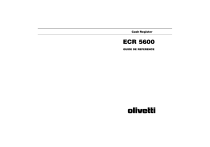
Lien public mis à jour
Le lien public vers votre chat a été mis à jour.